Ungaxhuma kanjani kwi-Hidden Wireless ku-Win 10
Ungaxhuma kanjani ku-Hidden Wireless ku-Win 10
1- Cindezela Chofoza kwesokudla kunethiwekhi engenantambo, khetha Vula Inethiwekhi Nesikhungo Sokwabelana
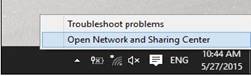
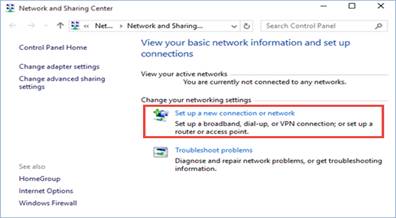
2- Inside Isikhungo Nokwabelana, Setha uxhumano olusha noma inethiwekhi Chofoza kukho
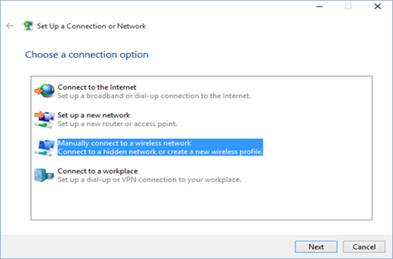
3- Khetha "Xhuma mathupha kunethiwekhi engenantambo" bese uqhafaza noma uthephe Olandelayo
4- Faka imininingwane yezokuphepha yenethiwekhi yakho ezinkambini ezifanele, kanje:
- Faka i-SSID ku- Igama lenethiwekhi inkambu.
- In the Uhlobo lokuphepha Khetha uhlobo lokuphepha olusetshenziswa inethiwekhi engenantambo efihliwe.
- In the Ukhiye wokuphepha endaweni, faka iphasiwedi esetshenziswa inethiwekhi engenantambo.
- Uma ungafuni ukuthi abanye babone iphasiwedi oyibhalayo, khetha ibhokisi elithi "Fihla abalingisi".
- Ukuze uxhumeke kule nethiwekhi ngokuzenzakalela, maka ibhokisi elithi “Qala lolu xhumo ngokuzenzakalelayo”.
- Kufanele futhi uhlole ibhokisi elithi “Xhuma noma inethiwekhi ingasakazi”.

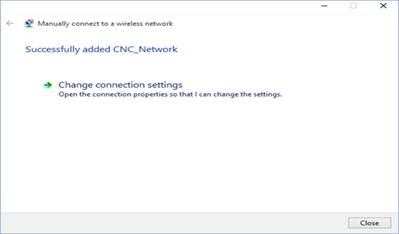
5- Windows 10 izokwazisa ukuthi ingeze ngempumelelo inethiwekhi engenantambo. Cindezela Close futhi usuqedile
Ungazikhombisa kanjani izithonjana zedeskithophu ku Windows 10
amabanga








